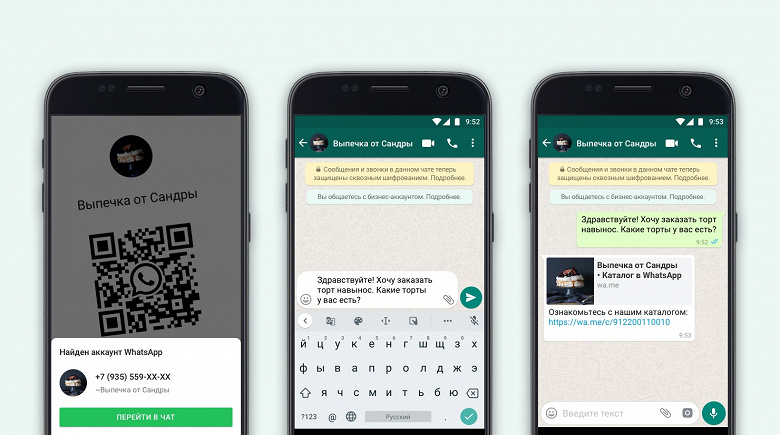qr код для сообщения в ватсап
Как создать QR-код для WhatsApp
QR-коды для WhatsApp могут пригодиться, когда вы делитесь своим номером с новыми людьми, независимо от того, используете ли вы бизнес-аккаунт, группу поддержки или другие сообщества.
Начать чат с новым контактом в WhatsApp — непростая задача. Сначала вам нужно сохранить контакт на телефоне, затем открыть его с помощью WhatsApp, и только после этого вы сможете начать общение. Вы можете обойти все эти шаги, создав QR-коды для своего профиля WhatsApp.
В отличие от своих собратьев — Facebook и Instagram, в настоящее время WhatsApp не предлагает собственный способ создания или сканирования QR-кодов. Но это не значит, что вы не можете его создать. В этом посте вы узнаете, как создавать и сканировать QR-коды для WhatsApp.
Создавайте QR-коды для WhatsApp
Чтобы сгенерировать QR-код для вашего номера или группового чата, вы должны сначала создать ссылку, а затем создать ее QR-код. Вот как это сделать.
Создать ссылку
Существует другой процесс создания ссылки для личных или бизнес-профилей и групповых чатов. Начнем с личных номеров.
Создать ссылку на личный номер
С Нажмите, чтобы поговорить Функция WhatsApp, мы можем создать ссылку для любого номера WhatsApp. После создания все, что вам нужно сделать, это поделиться ссылкой, и чат откроется автоматически, нажав на нее.
Чтобы создать ссылку на свой номер, вам нужно будет воспользоваться этой ссылкой: https://wa.me/[WhatsAppNumber] где [WhatsApp Number] — это ваш полный номер телефона в международном формате.
Например, если ваш номер 91987654321, где 91 — код страны, ссылка будет https://wa.me/91987654321.
Заметка: Не добавляйте к числу нулей, скобок или тире.
При желании к номеру можно прикрепить предварительно заполненное сообщение. Для этого воспользуйтесь этой ссылкой: https://wa.me/WhatsAppNumber/?text=urlencodedtext.
Когда вы нажимаете на такие ссылки, они открываются прямо в WhatsApp — как на вашем телефоне, так и в WhatsApp Web.
Создать ссылку для профиля компании
Если вы используете приложение WhatsApp Business, вам не нужно создавать ссылку, как показано выше, вручную. К счастью, в приложении есть опция Short Link, а также другие функции, которые автоматически создают ссылку. Все, что вам нужно сделать, это скопировать его. Чтобы просмотреть короткую ссылку, перейдите в Настройки WhatsApp> Настройки бизнеса> Короткая ссылка.
Создать ссылку для групп WhatsApp
Чтобы людям было проще присоединяться к группам, группы WhatsApp предлагают функцию «Пригласить по ссылке», при которой любой, у кого есть ссылка, может присоединиться к группе. Так что будьте осторожны, с кем делитесь ссылкой.
Чтобы просмотреть ссылку, откройте групповой чат и нажмите на его имя в верхней панели, чтобы войти в настройки. Прокрутите вниз и нажмите Пригласить по ссылке.
Вы получите несколько вариантов, таких как отправить, поделиться, скопировать и отозвать ссылку. Нажмите на Копировать ссылку. В любой момент, если вы не хотите, чтобы к вашей группе присоединялись случайные люди, нажмите ссылку «Отозвать».
Для записи, только администратор группы имеет право создавать и отзывать ссылку на группу.
Создать QR-код
Теперь, когда у вас есть ссылка, пришло время для реальных действий. Чтобы создать QR-код, вам понадобится помощь стороннего веб-сайта. Вот некоторые из предлагаемых нами веб-сайтов:
Если у вас есть личный фаворит, вы можете использовать и его. Нет проблем. Просто откройте веб-сайт и вставьте сгенерированную ссылку в поле веб-сайта (URL).
Сайты предлагают различные варианты настройки, такие как цвет, логотип, дизайн и т. Д. Настройте QR-код в соответствии с вашими предпочтениями. Как только вы закончите, нажмите на создание или загрузку.
Поздравляю! Вы успешно создали QR-код для своего номера WhatsApp или группового чата. Теперь поделитесь этим QR-кодом с другими.
Дополнительный совет: сканируйте QR-коды на Android и iPhone
Если ваш iPhone работает под управлением iOS 11 и более поздних версий, он имеет собственный сканер QR-кода. Какие? Куда? Ну, внутри приложения Камера. Запустите камеру и наведите ее на любой QR-код. Телефон автоматически распознает информацию, содержащуюся в QR-коде. В данном случае ссылка WhatsApp. Вы увидите баннер с уведомлением вверху. Нажмите на него, чтобы открыть WhatsApp.
На телефонах Android вам придется воспользоваться помощью Google Lens. Это технология распознавания изображений, активируемая долгим нажатием кнопки «Домой» на телефоне Android и последующим касанием значка объектива. Некоторые телефоны, такие как Google Pixel, также поддерживают Lens внутри приложения Google Camera.
В любом случае наведите камеру на QR-код, и ваш телефон распознает ссылку WhatsApp. Коснитесь его, чтобы открыть.
Гонка в будущее
Вот как вы можете создавать QR-коды для WhatsApp и избавляться от лишних хлопот по обмену своим номером. Я знаю, что этот метод немного утомителен. Но скоро все изменится WhatsApp тестирует встроенная функция добавления пользователей с помощью QR-кода, как и функция именных тегов в Instagram.
Далее: Хотите знать, что происходит, когда вы блокируете кого-то в WhatsApp? Получите все грязные подробности здесь.
Как создать QR-код для WhatsApp 2021
1001364
QR-коды для WhatsApp могут пригодиться, если вы поделитесь своим номером с новыми людьми, независимо от того, ведете ли вы учетную запись, группу поддержки или другие сообщества.
Запуск чата с новым контактом в WhatsApp не является удобной задачей. Сначала нужно сохранить контакт на телефоне, затем открыть его с помощью WhatsApp и только после этого вы можете начать общаться в чате. Вы можете перепрыгнуть через все эти шаги, создав QR-коды для своего профиля WhatsApp.
Создать QR-коды для WhatsApp
Чтобы создать QR-код для своего номера или группового чата, сначала необходимо создать ссылку, а затем создать ее QR-код. Вот как это сделать.
Создать ссылку
Существует другой процесс создания ссылки для личных или бизнес-профилей и групповых чатов. Начнем с личных номеров.
Создать ссылку на личный номер
С помощью функции Click to Chat в WhatsApp мы можем создать ссылку для любого номера WhatsApp. После создания все, что вам нужно сделать, это поделиться ссылкой, и чат откроется автоматически, нажав на нее.
Чтобы создать ссылку для своего номера, вам нужно будет воспользоваться этой ссылкой: https://wa.me/, где указан полный номер вашего телефона в международном формате.
Примечание. Не добавляйте к числу нули, скобки или тире.
Если вы хотите, вы можете иметь предварительно заполненное сообщение, прикрепленное к номеру. Для этого воспользуйтесь этой ссылкой: https://wa.me/WhatsAppNumber/?text=urlencodedtext.
Таким образом, ссылка станет https://wa.me/91987654321/?text=hi.
Создать ссылку на бизнес-профиль
Если вы используете приложение WhatsApp Business, вам не нужно создавать ссылку, как показано выше, вручную. К счастью, приложение поставляется с опцией Short Link, помимо других функций, которая генерирует ссылку автоматически. Все, что вам нужно сделать, это скопировать его. Чтобы просмотреть короткую ссылку, перейдите в Настройки WhatsApp> Бизнес-настройки> Короткая ссылка.
Также на
Топ-17 WhatsApp Статус Советы и хитрости, которые вы должны знать
Создать ссылку для групп WhatsApp
Чтобы облегчить присоединение людей к группам, группы WhatsApp предлагают функцию «Пригласить по ссылке», где любой человек, имеющий ссылку, может присоединиться к группе. Так что будьте осторожны, с кем вы поделитесь ссылкой.
Чтобы просмотреть ссылку, откройте групповой чат и нажмите на его имя, присутствующее в верхней панели, чтобы войти в настройки. Прокрутите вниз и нажмите «Пригласить по ссылке».
Вы получите несколько вариантов, таких как отправка, обмен, копирование и отзыв ссылки. Нажмите на ссылку Копировать. В любой момент, если вы не хотите, чтобы случайные люди присоединились к вашей группе, нажмите ссылку «Отменить».
Для записи, только администратор группы имеет право создавать и отзывать ссылку группы.
Создать QR-код
Теперь, когда у вас есть ссылка, пришло время для реальных действий. Для создания QR-кода вам понадобится помощь стороннего веб-сайта. Некоторые из сайтов, которые мы предлагаем:
Если у вас есть личный фаворит, вы также можете использовать его. Нет проблем. Просто откройте веб-сайт и вставьте созданную ссылку в поле веб-сайта (URL).
Сайты предлагают различные варианты настройки, такие как цвет, логотип, дизайн и т. Д. Настройте QR-код в соответствии с вашими предпочтениями. Как только вы закончите, нажмите на создание или загрузку.
Поздравляем! Вы успешно сгенерировали QR-код для своего номера WhatsApp или группового чата. Теперь поделитесь этим QR-кодом с другими.
Совет для профессионалов: если у вас есть телефон Mi, ваш браузер, то есть Mi Browser, позволяет вам создать QR-код для любой ссылки. Вставьте ссылку в адресную строку, и вы получите возможность создать QR-код. Посмотрите другие интересные советы для Mi Browser.
Также на
# Как к / Guides
Бонусный совет: сканируйте QR-коды на Android и iPhone
Если ваш iPhone работает под управлением iOS 11 и выше, он имеет встроенный сканер QR-кода. Какие? Куда? Ну, внутри приложения Камера. Запустите камеру и направьте ее на любой QR-код. Телефон автоматически распознает информацию, содержащуюся в QR-коде. В этом случае ссылка WhatsApp. Вы увидите баннер с уведомлением вверху. Нажмите на него, чтобы открыть WhatsApp.
На телефонах Android вам придется воспользоваться помощью Google Lens. Это технология распознавания изображений, активируемая долгим нажатием кнопки «Домой» на телефоне Android, а затем нажатием значка «Объектив». Некоторые телефоны, такие как Google Pixel, также поддерживают объектив в приложении Google Camera.
В любом случае наведите камеру на QR-код, и ваш телефон распознает ссылку WhatsApp. Нажмите, чтобы открыть.
Также на
6 полезных приемов WhatsApp Forward, о которых вы должны знать
Гонка в будущее
Так вот, как вы можете создавать QR-коды для WhatsApp и пропустить все хлопоты, касающиеся совместного использования вашего номера. Я знаю, что метод немного утомительный. Но в ближайшее время ситуация изменится, так как WhatsApp тестирует встроенную функцию добавления пользователей с QR-кодом, как в случае с тегами имен в Instagram.
Далее: Хотите знать, что происходит, когда вы блокируете кого-то в WhatsApp? Получить все грязные детали здесь.
Как создать или создать надежные пароли
Узнайте, как создавать надежные пароли. Самые сильные пароли похожи на случайную строку символов для злоумышленников. Но случайные строки символов трудно запомнить.
Как создать специфичные для приложения пароли для вашего Apple ID
Узнайте, как создавать пароли для приложений для вашего Apple ID, если для него включена двухэтапная проверка.
Как создать пригласительные открытки WhatsApp
Конец потребительского ада в WhatsApp. Заработали QR-коды для чатов с компаниями, и не только
Больше не надо заносить номера компаний вручную в контакты
Команда популярного мессенджера WhatsApp объявила о запуске новых функций, которые помогут пользователям проще общаться с компаниями, а компаниям — проще делиться своими каталогами и товарами.
Во-первых, появилась функция открытие чата с компанией с помощью QR-кода. Раньше пользователям приходилось добавлять номера WhatsApp компаний в список контактов, по одному номеру за раз. Теперь можно просто просканировать QR-код с витрины компании, упаковки товара или чека, чтобы открыть чат.
При сканировании QR-кода открывается чат, в котором может появиться предварительно созданное сообщение от компании. QR-коды доступны с сегодняшнего дня по всему миру компаниям, использующим приложение WhatsApp Business или WhatsApp Business API.
Функция каталогов появилась в прошлом году и сразу стала весьма популярной. Около сорока миллионов человек ежемесячно просматривают каталоги компаний в WhatsApp. Теперь же появилась возможность делиться ссылками на каталоги и отдельные товары или услуги на веб-сайтах, в Facebook, Instagram и на других площадках. Ссылки на каталоги тоже уже стали доступны компаниям по всему миру.
Как отмечают разработчики, на данный момент они поддерживают более пятидесяти миллионов пользователей приложения WhatsApp Business.
Как использовать QR-коды WhatsApp для добавления контактов
Добавление людей в WhatsApp всегда было запутанной историей. Это так же просто, как добавить контакт на свой телефон, но весь процесс нажатия цифр, сохранения номера, поиска контакта в WhatsApp и, наконец, возможности отправить им сообщение утомляет. К счастью, этот процесс был облегчен введение QR-кодов в WhatsApp. Теперь вы можете добавлять своих друзей или других людей, отсканировав их QR-код в WhatsApp.
Раньше для создания QR-кода для WhatsApp приходилось использовать сторонние сервисы. Но такая же функциональность теперь присутствует в WhatsApp. Обнаружен в бета-версиях WhatsApp Во-первых, пользователи WhatsApp теперь могут использовать QR-коды.
Если вам интересны QR-коды WhatsApp, мы расскажем, как использовать QR-коды WhatsApp для добавления людей в этот пост. Давайте начнем.
Что такое QR-коды WhatsApp
QR-коды WhatsApp — это сканируемые коды, которые можно использовать для добавления людей в WhatsApp без ручного ввода их номеров. Вам нужно отсканировать QR-код, и WhatsApp предложит вам сохранить контакт. После его сохранения окно чата откроется автоматически.
Для тех, кто не знает, WhatsApp предлагает три разных QR-кода — персональный QR-код, групповой QR-код и веб-код WhatsApp. В то время как первый предназначен для добавления личных контактов, второй помогает приглашать участников группы. Здесь мы рассмотрим первую. Третий, посвященный сети WhatsApp, полностью отличается от двух других. Он используется для входа в сеть WhatsApp на рабочем столе.
QR-коды WhatsApp не избавляют от необходимости добавлять контакт перед отправкой им сообщения. Это все еще требуется. Вы можете использовать Нажмите, чтобы поговорить
WhatsApp, чтобы отправить кому-нибудь сообщение в WhatsApp, не сохраняя его номер.
Поддерживаемые устройства для QR-кодов WhatsApp
QR-коды WhatsApp можно создавать и сканировать только из мобильных приложений (Android и iOS). Эта функция недоступна в сети WhatsApp.
Заметка: Обновите приложение WhatsApp, если на вашем телефоне отсутствует функция QR-кода.
Как создать QR-код WhatsApp для своего номера
Чтобы сгенерировать QR-код WhatsApp, выполните следующие действия:
Шаг 1: Запустите WhatsApp на своем мобильном телефоне.
Шаг 2: На Android нажмите на трехточечный значок вверху и перейдите в «Настройки». Рядом со своим именем вы найдете значок QR-кода. Нажмите на него.
В iOS нажмите на вкладку «Настройки» внизу. Затем нажмите на значок QR рядом с вашим именем.
Шаг 3: Вы попадете на экран QR-кода. Здесь вы найдете свой QR-код. Если с вами находится человек, он может сканировать код напрямую, как показано ниже.
Вот как выглядит экран на iOS.
Как поделиться QR-кодом WhatsApp с другими
Чтобы отправить свой QR-код WhatsApp другим, вы можете сделать снимок экрана с экраном QR-кода или использовать встроенную функцию общего доступа в WhatsApp.
Для последнего нажмите на значок «Поделиться» в верхней части экрана QR-кода на Android или iPhone. Выберите приложение, из которого вы хотите отправить изображение QR-кода другим пользователям. Вы можете поделиться через электронную почту, другие приложения для обмена сообщениями, такие как Facebook Messenger, Telegram и т. Д., Или даже через WhatsApp.
Как добавить контакты в WhatsApp с помощью QR-кода
Чтобы добавить кого-либо в WhatsApp с помощью его QR-кода, вам необходимо отсканировать его код. Для этого откройте настройки WhatsApp и нажмите значок QR.
На Android коснитесь вкладки Scan Code, чтобы открыть экран сканирования.
В iOS нажмите кнопку «Сканировать».
Направьте камеру на QR-код, чтобы отсканировать его. Убедитесь, что код помещается в зеленую рамку сканирования. Чтобы отсканировать QR-код, полученный через другие приложения на том же телефоне, коснитесь значка галереи в нижнем левом углу. Перейдите к изображению QR-кода и выберите его.
WhatsApp обнаружит контакт по коду и предложит добавить его в свои контакты. Нажмите на Добавить в контакты.
Добавьте соответствующие контактные данные на следующем экране. После сохранения изменений новый контакт откроется в WhatsApp с сообщением о том, что контакт был добавлен через QR. Вы можете начать обмениваться сообщениями с человеком.
Заметка: Если контакт этого человека есть в вашей телефонной книге, его окно чата откроется напрямую, без запроса на сохранение контакта.
Вы также можете использовать встроенную функцию своих телефонов (если таковая имеется) для сканирования QR-кода WhatsApp. Например, если вы укажете Камера iPhone направлена к WhatsApp QR, он покажет ссылку. Нажмите на него, чтобы написать человеку. Точно так же телефоны Samsung также предлагают QR-коды в своих камерах. Mi предлагает отдельное приложение для сканирования QR-кода. Вы также можете использовать Google Lens на любом телефоне Android, чтобы сканировать код WhatsApp и добавлять людей.
Как отозвать QR-код в WhatsApp
Любой, у кого есть ваш QR-код, может отсканировать его и отправить вам сообщение. Так что делитесь с доверенными контактами только на личные номера.
Если ваш QR-код будет передан людям, которых вы не хотите видеть, вы можете деактивировать существующий код. Для этого откройте экран QR-кода в WhatsApp, зайдя в «Настройки» и нажав на значок QR. Затем нажмите на трехточечный значок вверху в Android и выберите «Сбросить QR-код».
Заметка: Вы можете сбрасывать код неограниченное количество раз.
В iOS нажмите «Сбросить QR-код».
Когда вы сбросите QR-код, любой, кто сканирует предыдущий код, после сканирования увидит сообщение «QR-код больше не действителен».
Вам необходимо поделиться новым QR-кодом с другими. Для этого просто снова откройте экран QR-кода после сброса существующего QR-кода. Ваш новый QR-код будет создан автоматически.
Другие способы использования QR-кодов WhatsApp
В описанном выше методе вам необходимо сначала перейти к настройкам, чтобы получить доступ к QR-коду WhatsApp. Если это кажется неестественным, существуют еще два способа — WhatsApp Camera и Контакты.
Добавить контакты WhatsApp с камеры
Функция сканирования QR-кодов также встроена в камеру WhatsApp. Нажмите на вкладку «Камера» внизу в iOS. На Android коснитесь значка камеры WhatsApp в верхнем левом углу. Направьте камеру на QR-код или добавьте изображение, содержащее QR-код, чтобы добавить номер.
Наконечник: Чтобы быстро получить доступ к камере WhatsApp, удерживайте значок WhatsApp на главном экране. Выберите «Камера» в меню.
Добавить контакты WhatsApp из нового экрана чата
Вы также найдете опцию QR-кода на новом экране чата. На Android нажмите на новый значок чата внизу в WhatsApp. Нажмите на значок QR-кода на следующем экране. Остальные функции остались прежними.
В iOS перейдите на вкладку Чаты внизу. Нажмите на значок нового чата вверху. Выберите Новый контакт.
Нажмите на Добавить через QR-код.
Эффективно используйте QR-коды WhatsApp
QR-коды WhatsApp упрощают ввод чисел. Они упрощают процесс добавления контактов даже для нетехнических людей, таких как родители, бабушки и дедушки, которым просто нужно отсканировать код сейчас. QR-коды в целом упрощают жизнь. К сожалению, очень немногие люди используют их в повседневной жизни. Мы надеемся, что с WhatsApp это изменится.
Следующий:
Кто-то случайно добавил в WhatsApp? Узнайте, как удалить контакт WhatsApp со своего телефона по следующей ссылке.
Как просканировать QR код WhatsApp?
Разработчики постоянно расширяют функционал такого популярного мессенджера как WhatsApp. С каждым новым обновлением добавляются интересные функции, которые позволяют использовать программное обеспечение не только на мобильных платформах, но и через браузер на ПК.
Такое решение позволяет использовать весь функционал приложения на любой из удобных для пользователя систем. Для доступа на веб версию необходимо вацап штрих код.
Это позволяет получить полный доступ к системе. Однако пользователям кто первый раз перешёл на страничную версию приложения такие действия могут показаться немного запутанными и сложными.
Важно! Получить доступ в свой аккаунт можно только по специальному QR коду, который высылает сервер программного обеспечения автоматически.
Это специальный код, который имеет зашифрованный графический ключ. Он составляется непосредственно самой системой сайта и предлагается для сканирования пользователю, чтобы обеспечить безопасный доступ и вход на сайт мессенджера.
По политики конфиденциальности личные данные пользователя на сайте должны быть защищены. Разработчики приняли решение, что ввод пароля, для доступа на страницу пользователя не безопасно, так как он может быть утрачен или похищен злоумышленниками. Штрих код генерируемый системой позволяет повысить уровень безопасности и надёжно защитить данные самого пользователя такой системы через веб интерфейс со сканером.
Как получить доступ
Как просканировать код в WhatsApp через телефон? После того как человек перейдёт на страницу сайта для получения доступа, ему предложат просканировать сгенерированный системой код. Он будет размещён на странице самого сайта.
Для этого необходимо зайти в аккаунт мессенджера, который установлен на планшете или телефоне. В главном меню будет необходимо выбрать пункт под названием:
Для владельцев IOS необходимо перейти в пункт «Настройки» затем «WhatsApp Web« и нажать в самом низу на пункт «Сканировать QR-код». Это специальная опция для проведения сканирования генерируемых сообщений для получения доступа.
Ключ представляет собой небольшой чёрно белый квадрат с различными узорами внутри. Такой графический объект содержит данные по доступу в систему. Чтобы их получить нужно, активировать своё устройства. Перейдя в указанный выше раздел, необходимо выбрать камеру и навести её на экран монитора, где расположен графический ключ. Появятся на смартфоне рамки, в которые должно попадать qr сообщение. После наведения пройдёт идентификация, и доступ на сайт произойдёт автоматически.